玩很多游戏的玩家,有时必须将他们的游戏更新到最新版本,以改善游戏的变化。但是在这样做的同时,许多游戏玩家都遇到了错误消息,显示更新 <游戏名称>(损坏的更新文件)时发生错误以及损坏的更新文件可能存在的路径。
此问题可能是由于系统上存在损坏的文件或硬盘驱动器或 Steam 客户端应用程序存在问题。在研究 Steam 客户端应用程序上的此错误消息和所有可能性后,我们提出了一系列解决方案,这些解决方案肯定会帮助面临此错误消息且无法更新任何游戏的游戏玩家。
修复 1 – 验证游戏文件的完整性
第 1 步:在您的系统上打开 Steam 客户端应用程序。
第 2 步:然后在 Steam 客户端上使用您的凭据登录。
第 3 步:接下来,转到顶部菜单栏中的LIBRARY选项。
第 4 步:这将列出您通过 Steam 安装在系统上的所有游戏。
第 5 步:在更新时右键单击导致此错误消息的游戏。
第 6 步:然后从上下文菜单中选择属性,如下面的屏幕截图所示。
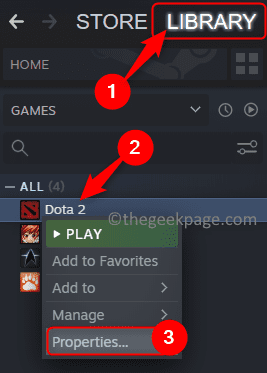
第 7 步:在“属性”窗口中,选择左侧面板上的“本地文件”选项,然后单击“验证游戏文件的完整性” 一次。
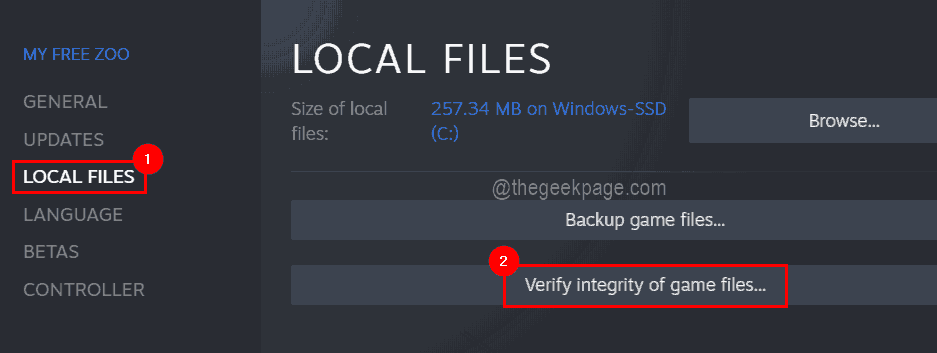
第 8 步:这将开始验证游戏文件的完整性。完成后,您可以关闭属性窗口。
修复 2 – 修复下载文件夹
第 1 步:在 Steam 客户端应用程序中,您应该单击顶部的Steam选项,然后从下拉列表中单击设置。
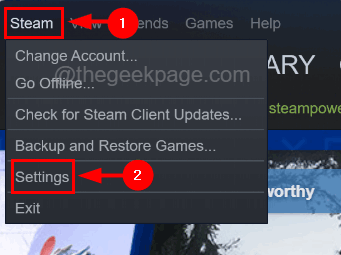
第 2 步:在“设置”窗口中,选择左侧面板上的“下载”选项。
第 3 步:然后单击设置窗口顶部的STEAM LIBRARY FOLDERS选项。
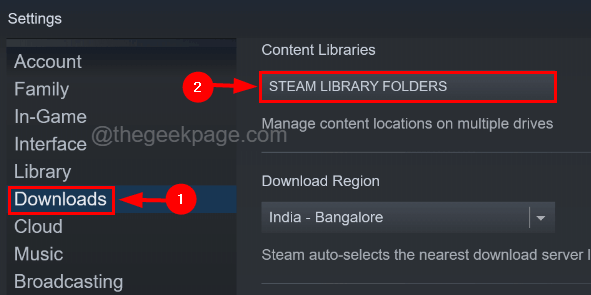
第 4 步:这会在 Storage Manager 窗口中弹出。
第5步:现在单击存储管理器右侧的三点菜单,然后从更多选项列表中选择修复文件夹,如下所示。
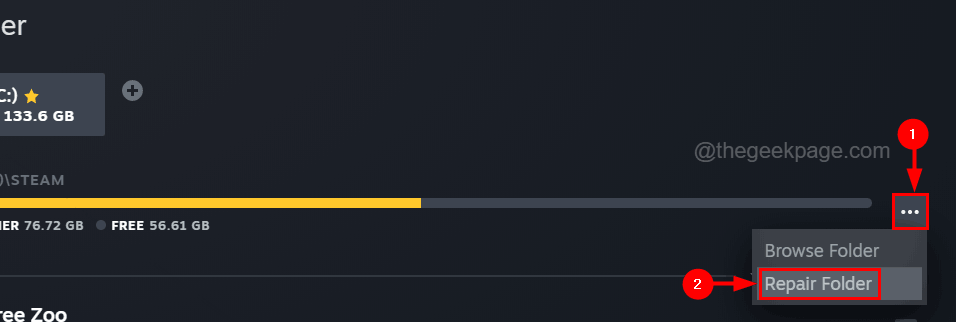
第6步:选择它后,它开始修复系统上的库文件夹。
注意– 您可能必须通过单击是接受屏幕上提示的 UAC。
第 7 步:完成后,您可以在系统上重新启动 Steam 客户端应用程序。
修复 3 – 清除 Steam 客户端的下载缓存
第 1 步:打开 Steam 的“设置”窗口并选择左侧的“下载”选项,如前一方法中的第 1 步和第 2 步所述。
第 2 步:然后单击“设置”窗口底部的“清除下载缓存”选项。
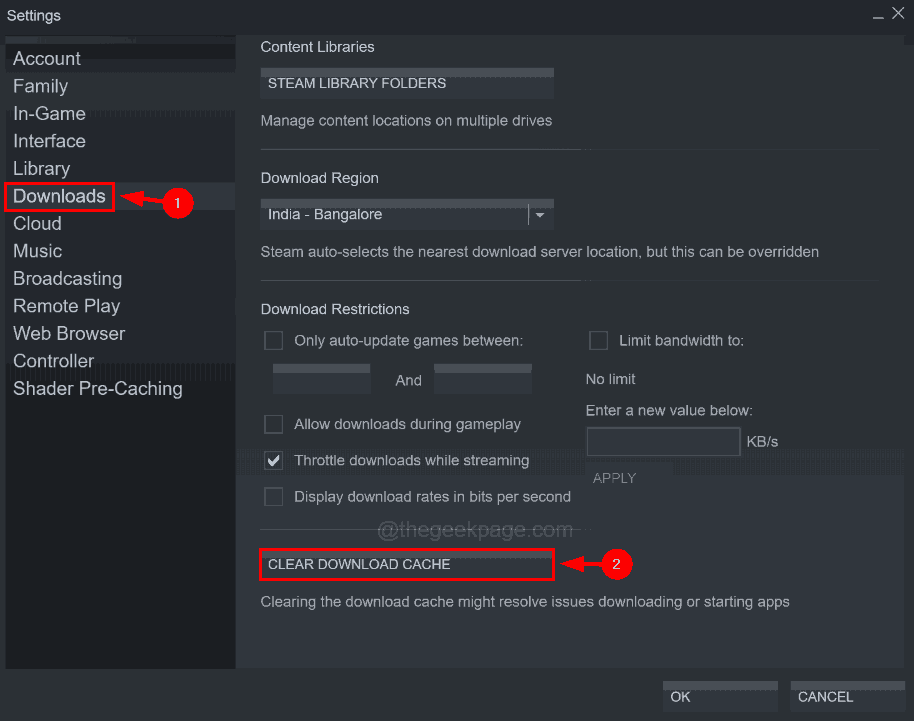
第三步:接受弹出的小窗口,点击确定继续清除下载缓存。

第 4 步:这将删除 Steam 下载缓存中的所有文件。
修复 4 – 在 Steam 中更改下载区域后重新安装游戏
第 1 步:在您的系统上打开 Steam 应用程序。
第2步:转到顶部的LIBRARY页面,然后右键单击窗口左侧的游戏。
第 3 步:从其上下文菜单中导航到管理>卸载,如下面的屏幕截图所示。
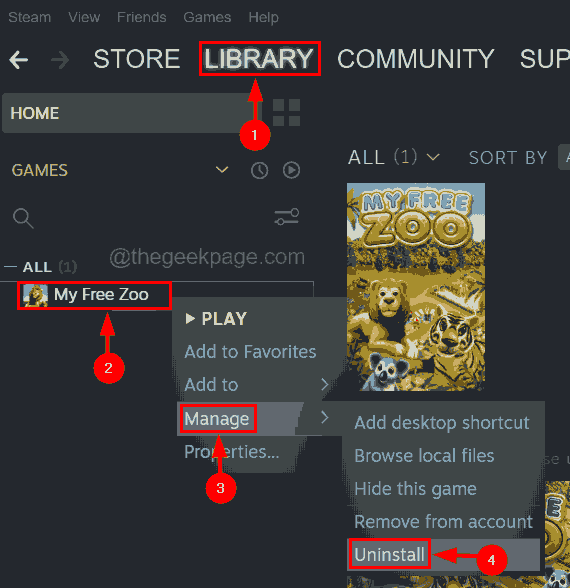
第 4 步:从系统中卸载游戏后,从顶部菜单栏中转到Steam >设置。
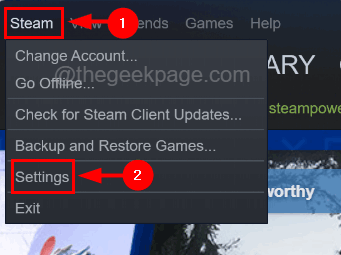
第 5 步:在“设置”窗口中,选择左侧面板上的“下载”。
第 6 步:从“设置”窗口右侧的“下载区域”选项的下拉列表中选择不同的区域。
第 7 步:最后,通过单击“设置”窗口上的“确定”保存所做的更改。

第8步:完成后,您可以在Steam客户端应用程序上搜索游戏并仔细安装。
修复 5 – 重命名下载文件夹
第 1 步:同时按下Windows和R键,打开系统上的运行控制台。
步骤 2:在运行框中键入以下路径,然后按Enter键。
C:\Program Files (x86)\Steam\steamapps
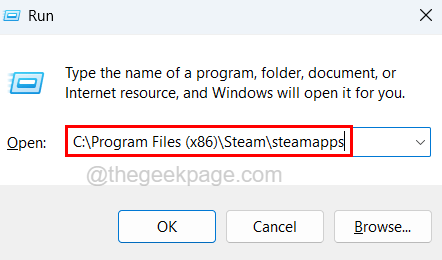
第 3 步:这将打开系统上的steamapps文件夹。
第 4 步:您需要在steamapps文件夹中找到一个名为download的文件夹。
第5步:现在选择此文件夹并右键单击它,然后您可以将其重命名为其他名称或直接删除它。
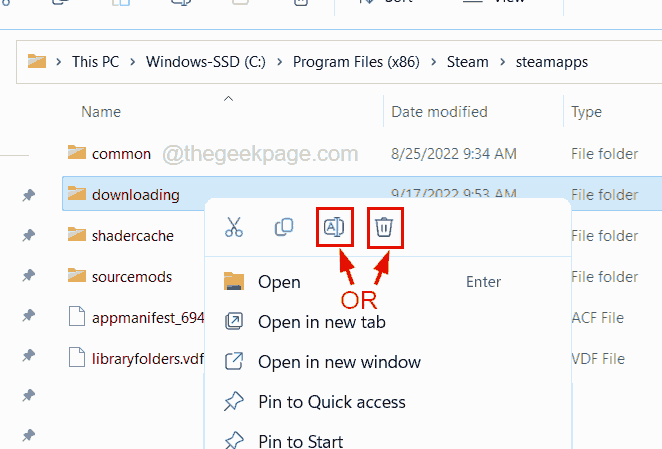
第 6 步:所以下次,当您尝试在 Steam 客户端应用程序上更新任何游戏时,它会创建另一个下载文件夹。